
- •Передмова
- •Частина і. Теоретичні основи інформаційних систем і технологій управління оранізацією
- •Введення до інформаційних систем в управлінні організацією
- •1.2. Ресурси і технології інформаційних систем.
- •1.3. Глобальне інформаційне суспільство.
- •Питання для самоконтролю
- •Тести для перевірки знань
- •Етапи розвитку та сутність інформаційних систем
- •2.2. Етапи розвитку інфораційних систем.
- •2.3. Види інформаційних систем.
- •1. За рівнем або сферою діяльності: державні; територіальні (регіональні); міжгалузеві; інформаційні системи управління підприємствами або виробничими об'єднаннями ; галузеві або відомчі
- •2. За ступенем інтеграції функцій: багаторівневі іс з інтеграцією за рівнями управління; багаторівневі іс з інтеграцією за рівнями планування та ін.
- •5. За ступенем автоматизації перетворення економічної інформації: немеханізовані (ручні); автоматизовані; автоматичні.
- •8. За функціональним призначенням: культорологічні, владні, науково-технічні, соціальні, фінансово-економічні, інформаційні системи міжнародних організацій.
- •9. За часом обробки інформації: реального часу, квазіреального часу, нереального (ірреального) часу.
- •10. За сферою призначення: економічні, медичні, географічні та інші.
- •Питання для самоконтролю
- •Тести для перевірки знань
- •Типологія інформаційних систем у менедженті організацій.
- •3.2. Інтерактивний маркетинг.
- •3.3. Операційні інформаційні системи.
- •3.4. Інформаційні системи управління персоналом.
- •3.5. Банківські інформаціні системи.
- •3.6. Бухгалтерські інформаційні системи.
- •Питання для самоконтролю
- •Тести для перевірки знань
- •Планування розвитку управлінських інформаційних систем
- •4.2. Системний підхід до створення інформаційної системи.
- •4.3. Методологія планування інформаціних систем
- •4.4. Впровадження інформаційних систем.
- •Питання для самоконтролю
- •Тести для перевірки знань
- •Управління інформацйними системами в організації
- •5.2. Організаційна та інформаційна технології інформаційної системи.
- •5.3. Концептуальна структура інформаційної системи підприємства
- •5.4. Відділ інформаційного обслуговування.
- •Питання для самоконтролю
- •Тести для перевірки знань
- •Системи підтримки прийняття управлінських рішень
- •6.2. Аналітичні методи та інструменти підтримки прийняття управлінських рішень.
- •6.3. Архітектура систем підтримки ухвалення рішень
- •6.4. Експертні системи
- •6.5. Штучний інтелект.
- •Питання для самоконтролю
- •Тести для перевірки знань
- •Корпоративні інформаційні системи
- •7.2. Склад та характеристика основних елементів програмного продукту
- •7.3. Автоматизація основних управлінських функцій: планування, організація, облік, контроль, координація
- •7.4. Автоматизація операційного управління
- •7.5. Впровадження корпоративних інформаційних систем
- •Питання для самоконтролю
- •Тести для перевірки знань
- •Інформаційні ресурси глобальної мережі Інтернет
- •8.2. Основні принципи Інтернет-маркетингу
- •8.3. Основні схеми підключення до Інтернет
- •8.4. Основи технології електронної комерції
- •8.5. Електронні платежі та безпека
- •Питання для самоконтролю
- •Тести для перевірки знань
- •Локальні та регіональні інформаціні мережі
- •9.3. Призначення Extranet
- •9.4. Електронні комунікації
- •Питання для самоконтролю
- •Тести для перевірки знань
- •Безпека інформаційних систем
- •10.2. Фізичний захист інформаційних систем
- •10.3. Аудит інформаційних систем
- •10.5. Комп’ютерна злочинність
- •Питання для самоконтролю
- •Тести для перевірки знань
- •Автоматизовані системи управління, обробки та аналізу інформації
- •11.2. Автоматизована система управління (асу)
- •11.3. Асоеі
- •Питання для самоконтролю
- •Тести для перевірки знань
- •Технологія обробки інформації
- •12.2. Сучасні технологічні засоби обробки інформції
- •12.2.1. Гіпертекстова та мультимедійна технології
- •12.2.2. Застосування нейромережних технологій в економічній діяльності
- •12.3. Математичні методи обробки інформації та моделювання
- •12.4. Постановка завдання.
- •12.5. Формування інфомаційної бази
- •Питання для самоконтролю
- •Тести для перевірки знань
- •Математичне та інформаційне забезпечення асоі
- •13.2. Фукціональні задачі та програмне забезпечення асоі
- •13.3. Інформаційна база
- •13.4. Бд, субд, абд
- •Операційна система
- •Масиви оперативної інформації
- •13.5. Теорія нормалізації відношень
- •13.6. Розподілені бази даних
- •Питання для самоконтролю
- •Тести для перевірки знань
- •Застосування асоі для аналізу роботи підприємства
- •14.2. Технологія обробки аналітичної інформації
- •14.3. Інформаційна база економічного аналізу
- •Питання для самоконтролю
- •Тести для перевірки знань
- •Автоматизовані систеи планування та аналізу (аспа) маркетингової діяльності
- •15.2. Комплекси програм аспа
- •15.2.1. Використання корпоративних інформаційних систем для розв’язання задач управління маркетингом
- •15.2.2. Використання спеціалізованих програмних продуктів для розв’язання задач управління маркетингом
- •15.2.3. Використання програм з маркетинговою складовою для розв’язання задач управління маркетингом
- •15.3. Створення інформаційних моделей для аспа
- •15.4. Інформаційна база аспа
- •Питання для самоконтролю
- •Тести для перевірки знань
- •Геоінформаційні системи
- •16.2. Структура гіс
- •16.3. Організація роботи з даними гіс
- •16.4. Сфера застосування гіс
- •Питання для самоконтролю
- •Тести для перевірки знань
- •3.4. Заповнення словника «Сотрудники».
- •4.1. Введення інформації у розділ.
- •4.2. Приклад роботи з інформацією.
- •5.1. Веденння інформації
- •5.2. Робота з інформацією
- •6. Маркетинг і збут
- •6.1. Введення інформації
- •При виборі зареєстрованої в Системі організації:
- •При створенні нової організації і її робочого місця необхідно використовувати поля Мнемокод і Вид зобов'язань:
- •6.2. Розсилання.
- •7. Розділ «Журнал доставки»
- •7.1. Введення інформації.
- •8. «Журнал учета обращений»
- •8.1. Введення інформації.
- •8.2. Робота з інформацією.
- •9. Розділ «Маркетингові акції»
- •9.1. Введення інформації.
- •10. Розділ «Маркетинговые исследования»
- •10.1. Введення інформації
- •11. Розділ «Журнал учета рекламаций».
- •11.1. Введення інформації
- •1. Регистрация новых пользователей и групп пользователей.
- •2. Назначение прав доступа.
- •3. Припинення роботи користувачів.
- •4. Передача сообщений.
- •2. Зміна назв полів у робочих формах.
11. Розділ «Журнал учета рекламаций».
Розділ «Журнал учета рекламаций» дозволяє вести облік і аналіз клієнтів рекламацій які поступили відклієнтів. У розділі ведеться облік рекламацій по якості: товарів, послуг, обслуговуванню, облік матеріалів з ремонту гарантійних товарів і устаткуванню, обслуговування рекламацій, виявлення неякісного товару й сервісу, а також можливість друкувати квитанції й структуру рекламацій у розрізі співробітників і товарів.
11.1. Введення інформації
11.1.1. Створіть такі розділи: «Рекламации услуг», «Рекламации товаров».
11.1.2. У розділі «Рекламации товаров» внесіть запис про надходження рекламації 29.03.05 від СП "Віола" на неякісне виготовлення 6-ти листівок формату А4. Рекламація отримана диспетчером Федорчук Мариною, відповідальний Ільїн Сергій.
У вікні Журнал учета рекламаций у верхній панелі Список инсталляций оберіть з контекстного меню команду Добавить. У формі Инсталляции: Добавление заповніть поля:
Клиент - введіть вручну мнемокод потрібної організації (тільки якщо Ви його точно пам’ятаєте!!!), якщо Ви сумніваєтеся, натисканням кнопки відкрийте словник Организации, знайдіть потрібну організацію й натисніть кнопку Выбрать. У полі відобразиться мнемокод шуканої організації;
Товар – введіть товар, на адресу якого надійшла рекламація;
Серийный номер – введіть серійний номер обраного товару;
Дата инсталляций – вказується дата реєстрації рекламації;
Сборщик – натисканням кнопки відкрийте словник Список контактных лиц обраної організації, знайдіть потрібну персону й натисніть кнопку Выбрать. У полі відобразиться мнемокод шуканої персони;
Состояние – відображається стан товару, наприклад, «В работе», «На ремонте»;
Особая отметка – пользователь на свой вкус выбирает особую отметку;
Примечание - если нужно внесите дополнительное описание рекламації.
Натисніть кнопку Записать.
У нижній панелі Рекламации за допомогою команди контекстного меню Добавить, додайте запит. У відкритому вікні Запрос: Добавление заполните следующие поля:
Вкладка Запрос:
Дата регистрации запроса – проставляється автоматично у разі додавання запиту;
Тип запроса – уведіть тип запиту, що надійшов: «Ошибка», «Предложение», «Решение», «Пожелание» і т.д.;
Тема запроса – уведіть суть рекламації, що надійшла;
Автор – введіть персону, яка прийняла рекламацію;
В адрес – введіть персону, которій адресована рекламація;
Клиент – введіть вручну мнемокод потрібної організації (тільки якщо Ви його точно пам’ятаєте!!!), якщо Ви сумніваєтеся, натисканням кнопки відкрийте словник Организации, знайдіть потрібну організацію й натисніть кнопку Выбрать. У полі відобразиться мнемокод шуканої організації;
Ответственный – персона, відповідальна за виконання рекламації;
Дата обнаружения – дата, коли була виявлена поломка або брак;
Приоритет запроса – важливість даного конкретного запиту;
Исполнитель – відповідальна особа або відділ, який усуває вказані неполадки;
Особая отметка – користувач на свій смак обирає особливу оцінку;
Дата исполнения запроса – дата коли вказаний запит був опрацьований.
Вкладка Присоединения: Містить список під’єднаних файлів, які зв’язані із запитом, який надійшов.
Вкладка Переписка: Містить історію переписки з усуненя неполадок і помилок.
Вкладка Текст: Генерує переписку з даного запиту в єдиний текст.
Вкладка Ремонт: Містить перелік додаткових робіт з ремонту та використаний матеріал.
По завершенню введення інформації у вікно Запрос: Добавление, натисніть кнопку Записать.
Завдання. Введіть інформацію в Систему:
1) У розділі «Рекламации товаров» внесіть запис про надходження рекламації:
№ вар. |
Інформація для введення |
|
|
29.03.08 від ПП "Барзул О.Ю." на неякісне виготовлення 3-х плакатів. Рекламація отримана диспетчером Бондаренко Ириною, відповідальна Кірова Олена |
|
|
30.03.08 від ПП "Гроно" на неякісне виготовлення 2-х листівок. Рекламація отримана диспетчером Бондаренко Ириною, відповідальна Кірова Олена |
|
|
29.03.08 від ТОВ "Кристал-Люкс" на неякісне виготовлення 10-ти рекламних прапорців. Рекламація отримана диспетчером Бондаренко Ириною, відповідальна Кірова Олена |
|
|
30.03.08 від МПП "Бінако" на неякісне виготовлення 5-ти кулькових ручок. Рекламація отримана диспетчером Бондаренко Ириною, відповідальна Кірова Олена |
|
|
29.03.08 від СП "Гірське джерело" на неякісне виготовлення 6-ти запальничок. Рекламація отримана диспетчером Бондаренко Ириною, відповідальна Кірова Олена |
|
|
30.03.08 від ТзОВ "Шаянські джерела" на неякісне виготовлення 7-ми плакатів. Рекламація отримана диспетчером Бондаренко Ириною, відповідальна Кірова Олена |
|
|
29.03.08 від Фірма "Шаянські мінеральні води" на неякісне виготовлення 4-х листівок. Рекламація отримана диспетчером Бондаренко Ириною, відповідальна Кірова Олена |
|
|
30.03.08 від ТОВ "Маріам" на неякісне виготовлення 5-ти рекламних прапорців. Рекламація отримана диспетчером Бондаренко Ириною, відповідальна Кірова Олена |
|
|
29.03.08 від ВАП "Шаяни" на неякісне виготовлення 10-ти кулькових ручок. Рекламація отримана диспетчером Бондаренко Ириною, відповідальна Кірова Олена |
|
|
30.03.08 від ДП "Сонячне Закарпаття" на неякісне виготовлення 5-ти запальничок. Рекламація отримана диспетчером Бондаренко Ириною, відповідальна Кірова Олена |
|
|
29.03.08 від Фірма "Глобус" на неякісне виготовлення 4-х плакатів. Рекламація отримана диспетчером Бондаренко Ириною, відповідальна Кірова Олена |
|
|
30.03.08 від ТзОВ "Маргіт" на неякісне виготовлення 6-ти листівок. Рекламація отримана диспетчером Бондаренко Ириною, відповідальна Кірова Олена |
|
|
29.03.05 від ВАТ "Свалявські мінеральні води". на неякісне виготовлення 5-ти рекламних прапорців. Рекламація отримана диспетчером Бондаренко Ириною, відповідальна Кірова Олена |
|
|
30.03.08 від МПП "Алекс" на неякісне виготовлення 12-ти кулькових ручок. Рекламація отримана диспетчером Бондаренко Ириною, відповідальна Кірова Олена |
|
|
29.03.08 від ТОВ «Плосківський завод мінеральних вод» на неякісне виготовлення 15-ти запальничок. Рекламація отримана диспетчером Бондаренко Ириною, відповідальна Кірова Олена |
2) Введіть інформацію про учасників презентації нової рекламної продукції 30.03.08: ООО «Полет», ООО «Виола», СП «Etoile Co», ООО «Экстрим» (компанії які були присутні на презентації і зареєструвались)
Зареєструйте витрати на участь у виставці:
Оренда зали - 500 грн.
Оренда демонстраційного устаткування – 450 грн.
Листівки А4 (300 шт)– 100 грн.
Кулькові ручки (300 шт) - 150 грн.
Записні книжки (300 шт) – 300 грн.
3) Зареєструйте доходи від проведення виставки:
Укладено договір на 2000 грн. із ООО «Экстрим»;
Заключено угоду на 5000 грн. на поставку сувенірної продукції ООО «Виола».
Контрольні питання:
Як організувати інформацію з маркетингових досліджень?
Як організувати інформацію з маркетингових акцій?
Як організовувати інформацію по маркетингових рекламаціях?
Лабораторна робота № 5
Додаткові можливості та службові функції системи «ПАРУС-Менеджмент и Маркетинг»
Мета роботи: Засвоїти додаткові можливості та службові функції системи
ЗАВДАННЯ
1. Навчитись використовувати функції Планировщик і Напоминания.
2. Навчитись користуватися засобми повідомлень.
3. Навчитись вести облік документів.
4. Навчитись працювати з журналом сервісного обслуговування.
5. Засвоїти прийоми адміністрування та службові функції системи.
6. Навчитись формувати звіти.
7. Навчитись змінювати назви полів у робочих формах.
вказівки до виконання
Теоретичні відомості
Меню «Функции». У даному меню містяться функції Планировщик и Напоминания. Функція Планировщик.
Функція "Планировщик" дозволяє за допомогою календаря наочно відобразити заплановані контакти роботи співробітника на протязі дня, місяця. Це дозволяє співробітнику раціонально планувати свій робочий час і завантаженість. Функція дозволяє відслідковувати кількість відпрацьованого часу в офісі на виїзді в клієнта, а також характер виконаних співробітником робіт.
Відкрийте меню Функции → Планировщик. Вікно Планирование работ на ... представлено у виді календаря на місяць (рис. 2.27). Місяць задається в полі форми Период планирования. Активний день відображається в календарі синім кольором, а день, на який заплановані контакти, об'ємним.
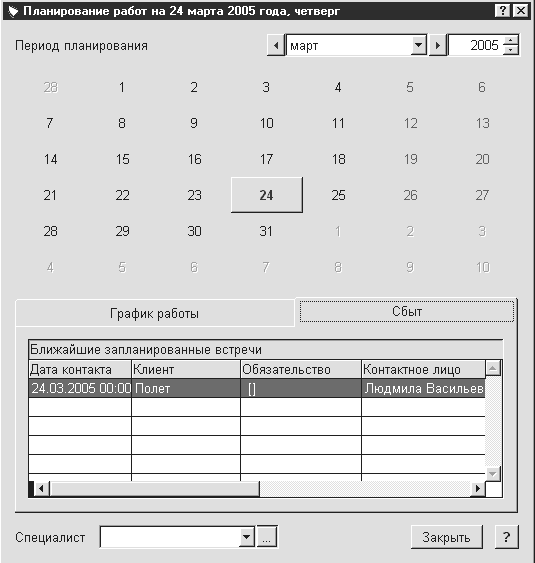
Рис. 2.27. Вікно Планирование работ на ...
Нижня частина вікна містить дві вкладки, у яких відображається докладна інформація з контактів.
Вкладка График работы: Відображується інформація, що міститься в розділі «Журнал учета рабочего времени».
Новий контакт додається за допомогою команди контекстного меню Добавить. У відкритому вікні Контакт: Добавление заповніть наступні поля форми:
Время пребывания – указується точний час контакту;
Фактически отработано – проставляється автоматично, у залежності від зазначеного часу;
Место работы – вказується час знаходження співробітника, у зазначений період;
Содержание работ – указываются проводимые работы.
Вкладка Сбыт: : Відображується інформація, що міститься в розділі «Маркетинг и Сбыт».
Функція Напоминания.
В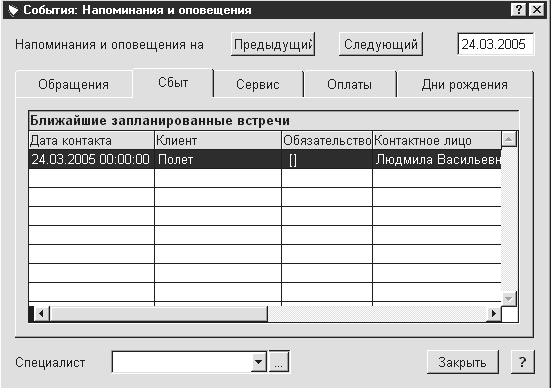 ідкрийте
меню Функции
→ Напоминания.
Вікно События:
Напоминания и оповещения генерує
і відображає всю інформацію розділів
Системи «Менеджмент и Маркетинг» на
поточну дату (рис. 2.28).
ідкрийте
меню Функции
→ Напоминания.
Вікно События:
Напоминания и оповещения генерує
і відображає всю інформацію розділів
Системи «Менеджмент и Маркетинг» на
поточну дату (рис. 2.28).
Рис. 2.28. Вікно События: Напоминания и оповещения
Вкладка Обращения містить інформацію з розділу «Журнал учета обращений».
Вкладка Сбыт – розділ «Маркетинг и Сбыт».
Вкладка Сервис – розділ «Журнал сервисного обслуживания».
Вкладка Оплаты – розділ «Исходящие счета на оплату».
Вкладка Дни рождения – розділ «Контактные лица».
У цьому вікні також існує можливість переглянути всю інформацію на будь-яку дату.
«Парус-Оповещение». «Парус-Оповещение» призначене для розсилання нагадувань і оповіщень для користувачів додатку.
В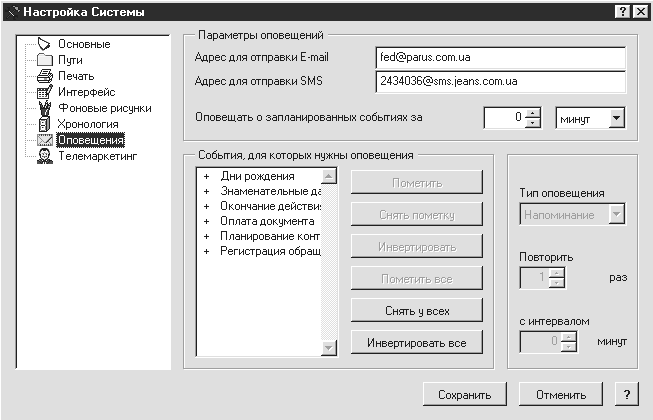 ідкрийте
розділ Файл
→ Настройка Системы
(рис. 2.29).
У вікні Настройка
Системи
заповніть наступні поля форми:
ідкрийте
розділ Файл
→ Настройка Системы
(рис. 2.29).
У вікні Настройка
Системи
заповніть наступні поля форми:
Рис. 2.29. Вікно Настройка Системи
Адрес для отправки е-mail – вказується електронна адреса, на яку повинні приходити оповіщення;
Адрес для отправки SMS – вказується номер мобільного телефону, на який повинні приходити оповіщення;
Оповещать о запланированных событиях за – указується за який час до початку події сповістити про це одержувача;
События, для которых нужны оповещения – перелік подій, виникнення яких цікаві користувачу;
Перечень кнопок – призначені для керування станом подій;
Натиснути кнопку Сохранить.
Розділ «Документы»
В розділі «Документы» ведеться облік документів, якими супроводжуються процеси купівлі-продажу товарів і надання послуг.
Розділ "Договорные документы" призначений для реєстрації договірних документів. Договор - один з документів, що представляє собою цінність для ведення як бухгалтерського обліку, так і для ведення податкового, управлінського обліку. Даний розділ дозволяє не тільки вести облік договорів, але і просліджувати за кожним договором хід виконання робіт, терміни одержання платежів. Розділ "Договоры" призначений також для відображення інформації з замовлень, рахунків і інших документів, що відображають взаємодію з організаціями-клієнтами.
Розділ "Счета на оплату" призначений для реєстрації вхідних рахунків на оплату, що виставляються зовнішніми постачальниками товарів і виписки і надання покупцям рахунків на оплату товару.
В розділі можна виконати відпрацювання в обліку і підготовку документів по рахунках.
Розділ "Акты выполненных работ" призначений для реєстрації документів, що підтверджують виконання зобов'язань по договорах.
Розділ "Накладные на отпуск" призначений для виписки накладних на відпустку товару зі складів.
Розділ забезпечує також:
Відпрацювання в товарному обліку відвантаження товарів;
Виписку рахунків на оплату на підставі однієї чи декількох накладних на відпустку;
Виписку податкової накладної на підставі обраної накладної;
Виписку ордера на повернення товарів від покупців на підставі обраної накладної.
Розділ "Исходящие налоговые накладные" призначений для виписки податкових накладних, що відображують поставки Вашої організації товарів і послуг іншим споживачам (покупцям).
Розділ "Журнал платежей" призначений для обліку платежів, що надходять від контрагентів і внесення інформації про їх у відповідні документи розділу "Договора".
Розділ «Журнал сервисного обслуживания».
Розділ "Журнал сервисного обслуживания" призначений для роботи з записами, що містять інформацію про оплачене обслуговування клієнта (так звані карти обслуговування). Крім збереження інформації про організації, у яких проводиться обслуговування, у цьому розділі можна скласти план сервісного обслуговування клієнтів і фіксувати усі відвідування.
За допомогою Системи Ви можете скласти зразковий план сервісного обслуговування клієнтів для кожної контактної карти (обекта обслуговування).
Для формування плану обслуговування необхідно виконати наступні вимоги:
У контактній карті повинен бути зазначений період обслуговування (дати його початку і кінця);
У специфікації договору (див. розділ "Договорные документы"), на підставі якого ведуться роботи із сервісного обслуговування, у якості номенклатури повинна бути присутня номенклатурна позиція, що має тип "Услуга";
В таблицю "График обслуживания" не було зроблено додавання записів про контакти вручну.
План обслуговування формується з урахуванням періодичності проведення робіт з обслуговування (наприклад, щодня, щотижня, поквартально); режиму роботи організації, що обслуговується, (наприклад, 5 днів у тиждень); кількістю запланованих контактів.
На підставі зареєстрованих договорів, знаходячись у розділі "Договорные документы" Ви можете зареєструвати карту обслуговування в розділі "Журнал сервисного обслуживания".
Для створення карти обслуговування:
1. Установіть курсор на записі про договірний документ, на підставі якого Ви будете створювати карту обслуговування і скористайтеся функцією контекстного меню "Создание Карты обслуживания".
1. У результаті на екрані з'явиться вікно, призначене для вибору розділу, у который будуть поміщені карти обслуговування, що реєструються на основі договорів. Підтвердите свій вибір кнопкою "Выбрать".
2. У результаті вищевказаних дій у Журналі сервісного обслуговування буде створена карта обслуговування, у якій буде зазначена інформація про клієнта, договір і відповідального виконавця.
Адміністрування і службові функції Системи.
Усі службові функції здійснюються в модулі «Администратор».
